1980 жылы кестелік процессорлардың пайда болуы кестелік құжаттарды компьютердің көмегімен өңдеуге мүмкіндік туғызды. Бірінші болып VisiCalc кестелік процессоры жасалды. Осыдан кейін–ақ электрондық кестелер тұжырымдамасын бірқатар фирмалар іліп алып кетті. Осылай VisiCalc, SuperCalc, Multiplan сияқты кестелік процессорлары пайда болды, содан кейін Lotus 1-2-3 дестесі жасалды. Біздің елімізде Computer Associates, Inc фирмасының SuperCalc -3-4-5 кестелік процессоры кеңінен таралды. Содан кейін бірқатар орысша бейімделген АБАК, ДРАКОН, ВАРИТАБ-86 дестелері жасалынды.
Қазіргі компьютерлерде Microsoft Excel кестелік процессоры кең таралған. Электрондық кесте термині кесте түрінде берілген мәліметтерді компьютерде өңдеу деген ұғымды білдіреді. Кестелерді өңдеу мыналардан тұрады:
1. Функциялар мен формулаларды пайдалана отырып әртүрлі есептеулер жүргізу;
2. Әр түрлі факторлардың мәліметтерге тигізетін әсерін зерттеу;
3. Тиімділік /оптимизация/ есептерін шығару;
4. Белгілі бір критерийлердің қанағаттандыратын мәліметтер жиынын алу /табу/;
5. Графиктер мен диаграммаларды тұрғызу;
6. Мәліметтерді статистикалық талдау.
Excel электрондық кестесі жазылған әрбір файл бірнеше беттерден байланысқан кестелерді бір орынға сақтап қойып, қажетті ақпаратты жылдам іздеп табу мүмкіндігін беретін кітап болып саналады. Беттердің немесе парақтардың жарлықтары экранның төменгі сол жақ шетінде көрініп тұрады. Үнсіз келісім бойынша кітап үш парақтан тұрады. Кітапқа жаңа парақ кірістіру үшін Вставка – Лист командасын орындаймыз. Кітапқа 255 параққа дейін кірістіре аламыз.
Ағымдағы парақты ерекшелеу үшін Ctrl + Shift +пробел пернелерін қатар басамыз.
Қатар нөмірі - электрондық кестенің көлденең орналасқан қатарларының сол жақ шетінде жазылған нөмірі. Қатарлар саны – 65536. Қатарды ерекшелеу үшін Ctrl + пробел пернелерін басамыз.
Бағана әрпі - электрондық кестенің бағаналарын белгілейді. Әріптер жұмыс аймағының жоғарғы жағында жазылып тұрады. Бағаналар A-Z, содан соң АА-AZ, одан кейін ВА-ВZ …, IA-IV-ке дейін белгіленеді, бағаналар саны– 256. Бағанды ерекшелеу үшін тышқан тетігі арқылы немесе Shift + пробел пернелерін басамыз.
Ұя /тор/ - электрондық кестенің мәлімет енгізілетін ең кіші элементі.
Ұяшық - баған мен жолдың қиылысында орналасқан элемент. Парақтағы ұяшықтардың жалпы саны– 16777216 -ға тең
Ұяшық адресі – оның координаттарымен: баған белгіленген әріппен және жолдың нөмірін анықтайтын цифрмен айқындалады. Мысалы, Е5 – Е бағаны мен 5-номерлі жолдың қиылысуында орналасқан ұяшық атауы.
Есептің орындалу мысалы


G Төмендегі сұрақтарға жауаптар беріңіз және өз нұсқа нөміріңіз бойынша жоғарыда келтірілген мысалға сәйкес есепті шығарып, диаграмманы құрыңыз.
@ Келесі сұрақтарға жауаптар жазып, ауызша талқылаңыз
1. Кестелік процессор дегеніміз не?
2. Кестелік процессор түрлерін атаңыз
3. MS Excel кестелік процессорының мүмкіншіліктерін атаңыз
4. MS Excel терезесінің элементтерін атаңыз
5. MS Excel. Жұмыс парағы дегеніміз не?
6. Жұмыс парағы қанша баған мен жолдардан тұрады?
7. Баған атауы қалай беріледі?
8. Жол атауы қалай беріледі?
9. MS Excel. Құжат атауы мен файл кеңейтілімі қандай?
10. Формула қандай белгіден басталады?
11. MS Excel-дегі қателер түрлері
12. Ұяшыққа ендірілетін мәлімет түрлерін атаңыз
13. Функция шеберінің қызметі мен командасы?
14. Функция категориялары мен жиі қолданылатын функциялардың түрлерін атаңыз
15. Функция шебері қадамдарын атаңыз
16. Функция аргументтері дегеніміз не?
17. MS Excel. Кітапқа парақ енгізу мен парақ белгішесін форматтау және редакциялау тәсілдерін айтыңыз. Қанша параққа дейін қоса аламыз?
18. Ұяшықты форматтау (ұяшықты біріктіру, жиектеу, т.б.) тәсілдері мен командасын атаңыз
19. MS Excel. Сандардың форматтарын атаңыз және сандарды форматтау командасы
20. Диаграмма дегеніміз не? Диаграмма типтерін атаңыз?
21. Диаграмма шеберін шақыру командасы мен шебер қадамдарын атаңыз
22. Сілтеме анықтамасы мен түрлерін атаңыз
23. Ұяшыққа сілтеме түрлерінің (салыстырмалы, абсолютті, аралас) айырмашылықтарын айтыңыз. Мысал келтіріңіз
24. MS Excel. Гиперсілтеме мен макрос орнату командалары?
25. Кітапқа, параққа сілтеме қалай жазылады? Мысал келтіріңіз
26. MS Excel. Сүзгілеу түрлері мен командасы?
27. MS Excel. Сүзгілеуде қолданылатын критерийлердің жазылуы?
28. Консолидация, құрама кесте дегеніміз не? Командасы мен қызметін атаңыз.
29. Ұяшықтар диапазоны дегеніміз не? Мысал келтіріңіз
30. Парақ пен кітапты қорғау командаларын атаңыз.
№1- нұсқа
: Тапсырманы компьютерде орындап, нәтижесін қағаз жүзінде немесе электронды түрде көрсетіңіз
Есептің бастапқы мәліметтері: 
Диаграмманы өнімнің салықтық ұстанылымының пайыздық көрсеткішімен шығарыңыз.
№2- нұсқа
: Тапсырманы компьютерде орындап, нәтижесін қағаз жүзінде немесе электронды түрде көрсетіңіз
Есептің бастапқы мәліметтері: 
Диаграмманы өнімдерді шығарудың жоспар бойынша орындалуының пайыздық көрсеткішімен шығарыңыз.
№3- нұсқа
: Тапсырманы компьютерде орындап, нәтижесін қағаз жүзінде немесе электронды түрде көрсетіңіз
Есептің бастапқы мәліметтері: 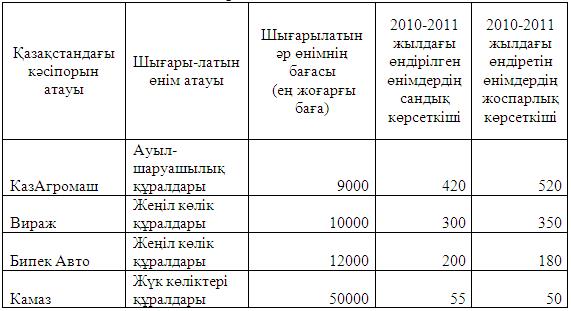
Диаграмманы өнімнің салықтық ұстанылымы бойынша сандық көрсеткішімен шығарыңыз.
№4- нұсқа
: Тапсырманы компьютерде орындап, нәтижесін қағаз жүзінде немесе электронды түрде көрсетіңіз
Есептің бастапқы мәліметтері: 
Диаграмманы сатылған өнімнің салықтық ұстанылымы бойынша пайыздық көрсеткішімен шығарыңыз.
№5- нұсқа
: Тапсырманы компьютерде орындап, нәтижесін қағаз жүзінде немесе электронды түрде көрсетіңіз
Есептің бастапқы мәліметтері: 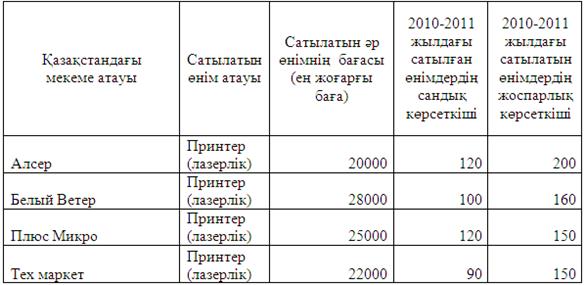
Диаграмманы сатылатын өнімнің бағасы бойынша пайыздық көрсеткішімен шығарыңыз.
№6- нұсқа
: Тапсырманы компьютерде орындап, нәтижесін қағаз жүзінде немесе электронды түрде көрсетіңіз
Есептің бастапқы мәліметтері: 
Диаграмманы сатылған өнімнің бағасы бойынша пайыздық көрсеткішімен шығарыңыз.
№7- нұсқа
: Тапсырманы компьютерде орындап, нәтижесін қағаз жүзінде немесе электронды түрде көрсетіңіз
Есептің бастапқы мәліметтері: 
Диаграмманы сатылған өнімнен түсетін пайда бойынша пайыздық көрсеткішімен шығарыңыз.
№8- нұсқа
: Тапсырманы компьютерде орындап, нәтижесін қағаз жүзінде немесе электронды түрде көрсетіңіз
Есептің бастапқы мәліметтері:

Диаграмманы сатылған өнімнен түсетін пайда бойынша сандық көрсеткішімен шығарыңыз.
№9- нұсқа
: Тапсырманы компьютерде орындап, нәтижесін қағаз жүзінде немесе электронды түрде көрсетіңіз
Есептің бастапқы мәліметтері: 
Диаграмманы сатылатын өнімнің бағасы бойынша сандық көрсеткішімен шығарыңыз.
№10- нұсқа
: Тапсырманы компьютерде орындап, нәтижесін қағаз жүзінде немесе электронды түрде көрсетіңіз
Есептің бастапқы мәліметтері: 
Диаграмманы сатылатын өнімнің бағасы мен түскен пайдасы бойынша сандық көрсеткішімен шығарыңыз.
№11- нұсқа
: Тапсырманы компьютерде орындап, нәтижесін қағаз жүзінде немесе электронды түрде көрсетіңіз
Есептің бастапқы мәліметтері: 
Диаграмманы сатылған өнімдердің сандық және жоспарлық көрсеткіштері бойынша пайыздық көрсеткішімен шығарыңыз.
№12- нұсқа
: Тапсырманы компьютерде орындап, нәтижесін қағаз жүзінде немесе электронды түрде көрсетіңіз
Есептің бастапқы мәліметтері: 
Диаграмманы сатылған өнімдердің салықтық көрсеткіші мен пайдасы бойынша сандық көрсеткішімен шығарыңыз.
№13- нұсқа
: Тапсырманы компьютерде орындап, нәтижесін қағаз жүзінде немесе электронды түрде көрсетіңіз
Есептің бастапқы мәліметтері: 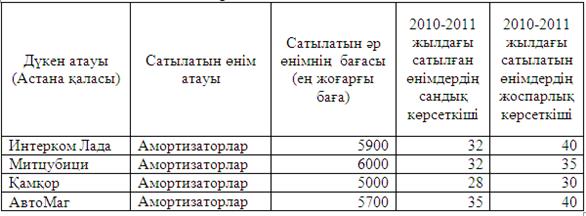
Диаграмманы сатылған өнімдердің салықтық көрсеткіші мен пайдасы бойынша сандық көрсеткішімен шығарыңыз.
№14- нұсқа
: Тапсырманы компьютерде орындап, нәтижесін қағаз жүзінде немесе электронды түрде көрсетіңіз
Есептің бастапқы мәліметтері: 
Диаграмманы сатылған өнімдердің жалпы бағасы бойынша пайыздық көрсеткішімен шығарыңыз.
№15- нұсқа
: Тапсырманы компьютерде орындап, нәтижесін қағаз жүзінде немесе электронды түрде көрсетіңіз
Есептің бастапқы мәліметтері: 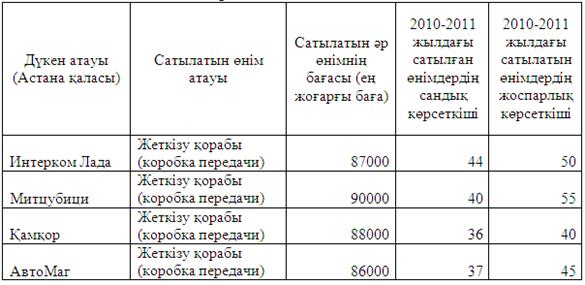
Диаграмманы сатылатын әр өнімнің бағасы мен түскен пайдасы бойынша пайыздық көрсеткішімен шығарыңыз.
№16- нұсқа
: Тапсырманы компьютерде орындап, нәтижесін қағаз жүзінде немесе электронды түрде көрсетіңіз
Есептің бастапқы мәліметтері: 
Диаграмманы сатылған өнімнің саны мен түскен пайдасы бойынша сандық көрсеткішімен шығарыңыз.
№17- нұсқа
: Тапсырманы компьютерде орындап, нәтижесін қағаз жүзінде немесе электронды түрде көрсетіңіз
Есептің бастапқы мәліметтері: 
Диаграмманы сатылған өнімнің бағасы мен түскен пайдасы бойынша пайыздық көрсеткішімен шығарыңыз.
№18- нұсқа
: Тапсырманы компьютерде орындап, нәтижесін қағаз жүзінде немесе электронды түрде көрсетіңіз
Есептің бастапқы мәліметтері: 
Диаграмманы түскен пайдасы бойынша пайыздық көрсеткішімен шығарыңыз.
№19- нұсқа
: Тапсырманы компьютерде орындап, нәтижесін қағаз жүзінде немесе электронды түрде көрсетіңіз
Есептің бастапқы мәліметтері: 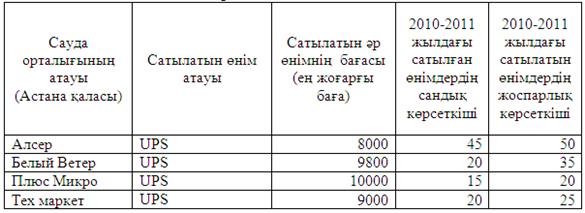
Диаграмманы түскен пайдасы бойынша сандық көрсеткішімен шығарыңыз.
№20- нұсқа
: Тапсырманы компьютерде орындап, нәтижесін қағаз жүзінде немесе электронды түрде көрсетіңіз
Есептің бастапқы мәліметтері: 
Диаграмманы сатылатын әр өнімнің бағасы мен түскен пайдасы бойынша сандық көрсеткішімен шығарыңыз.
№21- нұсқа
: Тапсырманы компьютерде орындап, нәтижесін қағаз жүзінде немесе электронды түрде көрсетіңіз
Есептің бастапқы мәліметтері: 
Диаграмманы сатылатын әр өнімнің бағасы бойынша пайыздық және сандық көрсеткішімен шығарыңыз.
№22- нұсқа
: Тапсырманы компьютерде орындап, нәтижесін қағаз жүзінде немесе электронды түрде көрсетіңіз
Есептің бастапқы мәліметтері: 
Диаграмманы сатылатын әр өнімнің бағасы мен пайдасы бойынша пайыздық және сандық көрсеткішімен шығарыңыз.
№23- нұсқа
: Тапсырманы компьютерде орындап, нәтижесін қағаз жүзінде немесе электронды түрде көрсетіңіз
Есептің бастапқы мәліметтері: 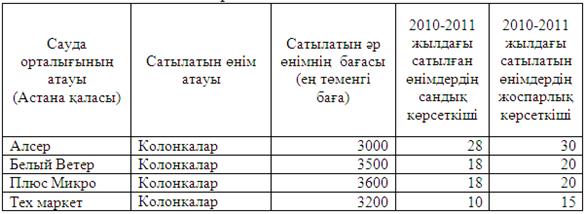
Диаграмманы сатылатын әр өнімнің бағасы мен пайдасы бойынша пайыздық көрсеткішімен шығарыңыз.
№24- нұсқа
: Тапсырманы компьютерде орындап, нәтижесін қағаз жүзінде немесе электронды түрде көрсетіңіз
Есептің бастапқы мәліметтері: 
Диаграмманы сатылатын әр өнімнің бағасы мен пайдасы бойынша пайыздық көрсеткішімен шығарыңыз.
№25- нұсқа
: Тапсырманы компьютерде орындап, нәтижесін қағаз жүзінде немесе электронды түрде көрсетіңіз
Есептің бастапқы мәліметтері: 
Диаграмманы сатылған өнім пайдасы бойынша пайыздық көрсеткішімен шығарыңыз.
№26- нұсқа
: Тапсырманы компьютерде орындап, нәтижесін қағаз жүзінде немесе электронды түрде көрсетіңіз
Есептің бастапқы мәліметтері: 
Диаграмманы сатылған өнім пайдасы бойынша сандық және пайыздық көрсеткішімен шығарыңыз.
№27- нұсқа
: Тапсырманы компьютерде орындап, нәтижесін қағаз жүзінде немесе электронды түрде көрсетіңіз
Есептің бастапқы мәліметтері: 
Диаграмманы сатылатын өнім бағасы бойынша сандық және пайыздық көрсеткішімен шығарыңыз.
№28- нұсқа
: Тапсырманы компьютерде орындап, нәтижесін қағаз жүзінде немесе электронды түрде көрсетіңіз
Есептің бастапқы мәліметтері: 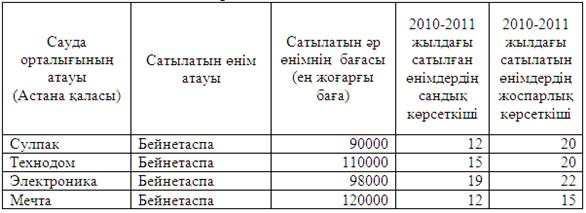
Диаграмманы сатылатын өнім бағасы мен пайдасы бойынша сандық және пайыздық көрсеткішімен шығарыңыз.
№29- нұсқа
: Тапсырманы компьютерде орындап, нәтижесін қағаз жүзінде немесе электронды түрде көрсетіңіз
Есептің бастапқы мәліметтері: 
Диаграмманы сатылатын өнім бағасы мен пайдасы бойынша пайыздық көрсеткішімен шығарыңыз.
№30- нұсқа
: Тапсырманы компьютерде орындап, нәтижесін қағаз жүзінде немесе электронды түрде көрсетіңіз
Есептің бастапқы мәліметтері: 
Диаграмманы сатылатын өнім бағасы мен пайдасы бойынша сандық көрсеткішімен шығарыңыз.
11. Microsoft Access д еректер қорын басқару жүйесі
Мәліметтер қоры –мәліметтерді сақтауға арналған ұйымдастырылған құрылым. Алғашқы мәліметтер қоры ұғымы қалыптасқанда ол жерде тек деректер ғана сақталған. Бірақ қазіргі көптеген мәліметтер қорын басқару жүйесінің (МҚБЖ) құрылымында тек деректер ғана емес, сонымен қатар қолданушылар мен басқа да программа-аппараттық жиынтықтармен байланысуға мүмкіндік беретін әдістер жиынтығы бар. Осыған сәйкес қазіргі мәліметтер қорында тек деректер ғана емес мәліметтер де сақталған. Мәліметтер қоры түсінігі мен Мәліметтер Қорын Басқару Жүйесінің (МҚБЖ) түсінігі өзара тығыз байланысты. МҚБЖ - дегеніміз мәліметтер қорының құрылымын құруға, оны толтыруға және редакциялауға арналған программалар құралдарының жиынтығы. Қазіргі кезде көптеген мәліметтер қорын басқару жүйесі бар. Біз солардың ішінен Microsoft Access мәліметтер қорын басқару жүйесімен танысамыз.
Access-ті іске қосу үшін Пуск – Программы - Microsoft Access командасын беру жеткілікті. Создание базы данных сұхбаттық терезесінен Новая база данных командасын таңдап ОК батырмасын басу керек. Файл новой базы данных сұхбаттық терезесі ашылған соң, Имя файла деген жердегі db1 атын өз қалауыңыз бойынша ауыстырып Создать батырмасын басу қажет. Деректер базасы .mdb кеңейтілуі бойынша сақталады.
 Деректер қорының қалыбын құру мысалы:
Деректер қорының қалыбын құру мысалы:
G Төмендегі өз нұсқа нөміріңіз бойынша сұраққа жауап беріп, топта талқылаңыз және жоғарыда келтірілген мысалға сәйкес қалыпта деректер қорын құрып, тапсырмаларды орындаңыз.
№1- нұсқа
@ Microsoft Access деректер қоры.
: Тапсырманы компьютерде орындап, нәтижесін қағаз жүзінде немесе электронды түрде көрсетіңіз
Деректер қорының бастапқы мәліметтері:
| Деректер қорының өріс атаулары | Қалыптағы есептелетін өріс атауы | Қалыпқа орналастырылатын қосымша ақпараттар мен мүмкіндіктер |
| Студенттің аты-жөні | Орта мәні | Басқару батырмалары |
| Мамандығы | Қалып тақырыбы | |
| Курсы | Мерзім мен уақыт | |
| Информатика | Қосымша ескерту жолдары | |
| Математика | Гиперсілтеме, сурет енгізу | |
| Философия | Ішкі бет (вкладка) орнату |
Деректер қорында кесте, қалып, есеп пен түрлі критерийлерге сәйкес сұраныстар жасалып, нәтижесі электронды немесе қағаз түрде шығарылсын.
№2- нұсқа
@ Access-тің обьектілерін атаңыз.
: Тапсырманы компьютерде орындап, нәтижесін қағаз жүзінде немесе электронды түрде көрсетіңіз
Деректер қорының бастапқы мәліметтері:
| Деректер қорының өріс атаулары | Қалыптағы есептелетін өріс атауы | Қалыпқа орналастырылатын қосымша ақпараттар мен мүмкіндіктер |
| Қызметкердің аты-жөні | Қолға алғаны | Басқару батырмалары |
| Қызметі | Қалып тақырыбы | |
| Жұмыс өтілімі | Мерзім мен уақыт | |
| Айлығы | Қосымша ескерту жолдары | |
| Ұсталғаны | Гиперсілтеме, сурет енгізу | |
| Ішкі бет (вкладка) орнату |
Деректер қорында кесте, қалып, есеп пен түрлі критерийлерге сәйкес сұраныстар жасалып, нәтижесі электронды немесе қағаз түрде шығарылсын.
№3- нұсқа
@ Access-тің негізгі обьектісі?
: Тапсырманы компьютерде орындап, нәтижесін қағаз жүзінде немесе электронды түрде көрсетіңіз
Деректер қорының бастапқы мәліметтері:
| Деректер қорының өріс атаулары | Қалыптағы есептелетін өріс атауы | Қалыпқа орналастырылатын қосымша ақпараттар мен мүмкіндіктер |
| Қызметкердің аты-жөні | Зейнетақы қоры (10%) | Басқару батырмалары |
| Қызметі | Қалып тақырыбы | |
| Мекеме атауы | Мерзім мен уақыт | |
| Суреті | Қосымша ескерту жолдары | |
| Жұмыс өтілімі | Гиперсілтеме, сурет енгізу | |
| Айлығы | Ішкі бет (вкладка) орнату |
Деректер қорында кесте, қалып, есеп пен түрлі критерийлерге сәйкес сұраныстар жасалып, нәтижесі электронды немесе қағаз түрде шығарылсын.
№4- нұсқа
@ Access-те кесте неше түрде құрылады?
: Тапсырманы компьютерде орындап, нәтижесін қағаз жүзінде немесе электронды түрде көрсетіңіз
Деректер қорының бастапқы мәліметтері:
| Деректер қорының өріс атаулары | Қалыптағы есептелетін өріс атауы | Қалыпқа орналастырылатын қосымша ақпараттар мен мүмкіндіктер |
| Кітап дүкені | Кітаптың қалған саны | Басқару батырмалары |
| Кітаптар атаулары | Қалып тақырыбы | |
| Кітаптың авторы | Мерзім мен уақыт | |
| Баспа жылы | Қосымша ескерту жолдары | |
| Кітаптар саны | Гиперсілтеме, сурет енгізу | |
| Кітаптың сатылғаны | Ішкі бет (вкладка) орнату |
Деректер қорында кесте, қалып, есеп пен түрлі критерийлерге сәйкес сұраныстар жасалып, нәтижесі электронды немесе қағаз түрде шығарылсын.
№5- нұсқа
@ Деректер типтерін атаңыз
: Тапсырманы компьютерде орындап, нәтижесін қағаз жүзінде немесе электронды түрде көрсетіңіз
Деректер қорының бастапқы мәліметтері:
| Деректер қорының өріс атаулары | Қалыптағы есептелетін өріс атауы | Қалыпқа орналастырылатын қосымша ақпараттар мен мүмкіндіктер |
| Кітап дүкені | Кітаптан түскен пайда | Басқару батырмалары |
| Кітаптар атаулары | Қалып тақырыбы | |
| Кітаптың авторы | Мерзім мен уақыт | |
| Баспа жылы | Қосымша ескерту жолдары | |
| Кітаптың бастапқы келген бағасы | Гиперсілтеме, сурет енгізу | |
| Кітаптың сатылған бағасы | Ішкі бет (вкладка) орнату |
Деректер қорында кесте, қалып, есеп пен түрлі критерийлерге сәйкес сұраныстар жасалып, нәтижесі электронды немесе қағаз түрде шығарылсын.
№6- нұсқа
@ Кесте құру тәсілдерін атаңыз.
: Тапсырманы компьютерде орындап, нәтижесін қағаз жүзінде немесе электронды түрде көрсетіңіз
Деректер қорының бастапқы мәліметтері:
| Деректер қорының өріс атаулары | Қалыптағы есептелетін өріс атауы | Қалыпқа орналастырылатын қосымша ақпараттар мен мүмкіндіктер |
| Кеңсе тауарлары дүкені | Тауардың жалпы құны | Басқару батырмалары |
| Тауар атауы | Қалып тақырыбы | |
| Шыққан фирмасы | Мерзім мен уақыт | |
| Тауар саны | Қосымша ескерту жолдары | |
| Тауар бағасы | Гиперсілтеме, сурет енгізу | |
| Ішкі бет (вкладка) орнату |
Деректер қорында кесте, қалып, есеп пен түрлі критерийлерге сәйкес сұраныстар жасалып, нәтижесі электронды немесе қағаз түрде шығарылсын.
№7- нұсқа
@ Сұраныс құру тәсілдерін атаңыз
: Тапсырманы компьютерде орындап, нәтижесін қағаз жүзінде немесе электронды түрде көрсетіңіз
Деректер қорының бастапқы мәліметтері:
| Деректер қорының өріс атаулары | Қалыптағы есептелетін өріс атауы | Қалыпқа орналастырылатын қосымша ақпараттар мен мүмкіндіктер |
| Қызметкердің аты-жөні | Барлығы | Басқару батырмалары |
| Қызметі | Қалып тақырыбы | |
| Мекеме атауы | Мерзім мен уақыт | |
| Жұмыс өтілімі | Қосымша ескерту жолдары | |
| Айлығы | Гиперсілтеме, сурет енгізу | |
| Сыйақы | Ішкі бет (вкладка) орнату |
Деректер қорында кесте, қалып, есеп пен түрлі критерийлерге сәйкес сұраныстар жасалып, нәтижесі электронды немесе қағаз түрде шығарылсын.
№8- нұсқа
@ Форма құру тәсілдерін атаңыз және айырмашылықтарын сипаттаңыз.
: Тапсырманы компьютерде орындап, нәтижесін қағаз жүзінде немесе электронды түрде көрсетіңіз
Деректер қорының бастапқы мәліметтері:
| Деректер қорының өріс атаулары | Қалыптағы есептелетін өріс атауы | Қалыпқа орналастырылатын қосымша ақпараттар мен мүмкіндіктер |
| Қызметкердің аты-жөні | Салығы (8%) | Басқару батырмалары |
| Қызметі | Қалып тақырыбы | |
| Мекеме атауы | Мерзім мен уақыт | |
| Жұмыс өтілімі | Қосымша ескерту жолдары | |
| Суреті | Гиперсілтеме, сурет енгізу | |
| Айлығы | Ішкі бет (вкладка) орнату |
Деректер қорында кесте, қалып, есеп пен түрлі критерийлерге сәйкес сұраныстар жасалып, нәтижесі электронды немесе қағаз түрде шығарылсын.
№9- нұсқа
@ Есеп құру тәсілдерін атаңыз және айырмашылықтарын сипаттаңыз.
: Тапсырманы компьютерде орындап, нәтижесін қағаз жүзінде немесе электронды түрде көрсетіңіз
Деректер қорының бастапқы мәліметтері:
| Деректер қорының өріс атаулары | Қалыптағы есептелетін өріс атауы | Қалыпқа орналастырылатын қосымша ақпараттар мен мүмкіндіктер |
| Факультет атауы | Орта баллы | Басқару батырмалары |
| Топ атауы | Қалып тақырыбы | |
| Студент аты-жөні | Мерзім мен уақыт | |
| Философия пәнінен баллы | Қосымша ескерту жолдары | |
| Әлеуметтану пәні пәнінен баллы | Гиперсілтеме, сурет енгізу | |
| Арнайы пән пәнінен баллы | Ішкі бет (вкладка) орнату |
Деректер қорында кесте, қалып, есеп пен түрлі критерийлерге сәйкес сұраныстар жасалып, нәтижесі электронды немесе қағаз түрде шығарылсын.
№10- нұсқа
@ Парақ құру құру тәсілдерін атаңыз.
: Тапсырманы компьютерде орындап, нәтижесін қағаз жүзінде немесе электронды түрде көрсетіңіз
Деректер қорының бастапқы мәліметтері:
| Деректер қорының өріс атаулары | Қалыптағы есептелетін өріс атауы | Қалыпқа орналастырылатын қосымша ақпараттар мен мүмкіндіктер |
| Дүкен атауы | Жыл бойынша түскен пайдасы | Басқару батырмалары |
| Тауар атауы | Қалып тақырыбы | |
| Тауардан түскен пайда (1-квартал бойынша) | Мерзім мен уақыт | |
| Тауардан түскен пайда (2-квартал бойынша) | Қосымша ескерту жолдары | |
| Тауардан түскен пайда (3-квартал бойынша) | Гиперсілтеме, сурет енгізу | |
| Тауардан түскен пайда (4-квартал бойынша) | Ішкі бет (вкладка) орнату |
Деректер қорында кесте, қалып, есеп пен түрлі критерийлерге сәйкес сұраныстар жасалып, нәтижесі электронды немесе қағаз түрде шығарылсын.
№11- нұсқа
@ Модул обьектісінің қызметін атаңыз.
: Тапсырманы компьютерде орындап, нәтижесін қағаз жүзінде немесе электронды түрде көрсетіңіз
Деректер қорының бастапқы мәліметтері:
| Деректер қорының өріс атаулары | Қалыптағы есептелетін өріс атауы | Қалыпқа орналастырылатын қосымша ақпараттар мен мүмкіндіктер |
| Университет атауы | 2009-2011 жылы барлығы қабылданған студенттер саны | Басқару батырмалары |
| 2009 жылы қабылданған студенттер саны | Қалып тақырыбы | |
| 2010 жылғы қабылданған студенттер саны | Мерзім мен уақыт | |
| 2011 жылғы қабылданған студенттер саны | Қосымша ескерту жолдары | |
| Суреті | Гиперсілтеме, сурет енгізу | |
| Ішкі бет (вкладка) орнату |
Деректер қорында кесте, қалып, есеп пен түрлі критерийлерге сәйкес сұраныстар жасалып, нәтижесі электронды немесе қағаз түрде шығарылсын.
№12- нұсқа
@ Макрос обьектісінің қызметін атаңыз.
: Тапсырманы компьютерде орындап, нәтижесін қағаз жүзінде немесе электронды түрде көрсетіңіз
Деректер қорының бастапқы мәліметтері:
| Деректер қорының өріс атаулары | Қалыптағы есептелетін өріс атауы | Қалыпқа орналастырылатын қосымша ақпараттар мен мүмкіндіктер |
| Кәсіпорын атауы | Өнімнен түскен пайда | Басқару батырмалары |
| Өнім атауы | Қалып тақырыбы | |
| Өнім бағасы | Мерзім мен уақыт | |
| Өнімнің салықтық ұсталынымы | Қосымша ескерту жолдары | |
| Суреті | Гиперсілтеме, сурет енгізу | |
| Ішкі бет (вкладка) орнату |
Деректер қорында кесте, қалып, есеп пен түрлі критерийлерге сәйкес сұраныстар жасалып, нәтижесі электронды немесе қағаз түрде шығарылсын.
№13- нұсқа
@ Өрістердің типтерін талдаңыз.
: Тапсырманы компьютерде орындап, нәтижесін қағаз жүзінде немесе электронды түрде көрсетіңіз
Деректер қорының бастапқы мәліметтері:
| Деректер қорының өріс атаулары | Қалыптағы есептелетін өріс атауы | Қалыпқа орналастырылатын қосымша ақпараттар мен мүмкіндіктер |
| Дүкен атауы | Тауардың жалпы соммасы | Басқару батырмалары |
| Тауар атауы | Қалып тақырыбы | |
| Тауар суреті | Мерзім мен уақыт | |
| Тауар саны | Қосымша ескерту жолдары | |
| Тауар бағасы | Гиперсілтеме, сурет енгізу | |
| Ішкі бет (вкладка) орнату |
Деректер қорында кесте, қалып, есеп пен түрлі критерийлерге сәйкес сұраныстар жасалып, нәтижесі электронды немесе қағаз түрде шығарылсын.
№14- нұсқа
@ Ms Access. Дерек қорының кеңейтілімі қандай?
: Тапсырманы компьютерде орындап, нәтижесін қағаз жүзінде немесе электронды түрде көрсетіңіз
Деректер қорының бастапқы мәліметтері:
| Деректер қорының өріс атаулары | Қалыптағы есептелетін өріс атауы | Қалыпқа орналастырылатын қосымша ақпараттар мен мүмкіндіктер |
| Мекеме атауы | Жұмыс өтілі | Басқару батырмалары |
| Қызметкердің аты-жөні | Қалып тақырыбы | |
| Қызметі | Мерзім мен уақыт | |
| Жұмысқа кірген жылы | Қосымша ескерту жолдары | |
| Жұмыс істеп жатқан жылы | Гиперсілтеме, сурет енгізу | |
| Ішкі бет (вкладка) орнату |
Деректер қорында кесте, қалып, есеп пен түрлі критерийлерге сәйкес сұраныстар жасалып, нәтижесі электронды немесе қағаз түрде шығарылсын.
№15- нұсқа
@Кестедегі конструктор режимінің өрістерінің аттары қалай аталады?
: Тапсырманы компьютерде орындап, нәтижесін қағаз жүзінде немесе электронды түрде көрсетіңіз
Деректер қорының бастапқы мәліметтері:
| Деректер қорының өріс атаулары | Қалыптағы есептелетін өріс атауы | Қалыпқа орналастырылатын қосымша ақпараттар мен мүмкіндіктер |
| Дүкен атауы | Автокөліктен түскен жалпы сомма | Басқару батырмалары |
| Автокөлік атауы | Қалып тақырыбы | |
| Автокөлік саны | Мерзім мен уақыт | |
| Автокөлік бағасы | Қосымша ескерту жолдары | |
| Автокөлік суреті | Гиперсілтеме, сурет енгізу | |
| Автокөлік шығарылған жылы | Ішкі бет (вкладка) орнату |
Деректер қорында кесте, қалып, есеп пен түрлі критерийлерге сәйкес сұраныстар жасалып, нәтижесі электронды немесе қағаз түрде шығарылсын.
№16- нұсқа
@ Өріс түрлерінің неше түрі бар?
: Тапсырманы компьютерде орындап, нәтижесін қағаз жүзінде немесе электронды түрде көрсетіңіз
Деректер қорының бастапқы мәліметтері:
| Деректер қорының өріс атаулары | Қалыптағы есептелетін өріс атауы | Қалыпқа орналастырылатын қосымша ақпараттар мен мүмкіндіктер |
| Дүкен атауы | Автокөлік құралынан түскен жалпы сомма | Басқару батырмалары |
| Автокөлік құралының атауы | Қалып тақырыбы | |
| Автокөлік құралының саны | Мерзім мен уақыт | |
| Автокөлік құралының бағасы | Қосымша ескерту жолдары | |
| Автокөлік құралының суреті | Гиперсілтеме, сурет енгізу | |
| Автокөлік құралының шығарылған жылы | Ішкі бет (вкладка) орнату |
Деректер қорында кесте, қалып, есеп пен түрлі критерийлерге сәйкес сұраныстар жасалып, нәтижесі электронды немесе қағаз түрде шығарылсын.
№17- нұсқа
@ Кестені әшекейлеу үшін қай обьектіні пайдаланамыз?
: Тапсырманы компьютерде орындап, нәтижесін қағаз жүзінде немесе электронды түрде көрсетіңіз
Деректер қорының бастапқы мәліметтері:
| Деректер қорының өріс атаулары | Қалыптағы есептелетін өріс атауы | Қалыпқа орналастырылатын қосымша ақпараттар мен мүмкіндіктер |
| Дүкен атауы | Принтерден түскен жалпы сомма | Басқару батырмалары |
| Принтер атауы | Қалып тақырыбы | |
| Принтер саны | Мерзім мен уақыт | |
| Принтер бағасы | Қосымша ескерту жолдары | |
| Принтер суреті | Гиперсілтеме, сурет енгізу | |
| Принтер шығарушы фирма атауы | Ішкі бет (вкладка) орнату |
Деректер қорында кесте, қалып, есеп пен түрлі критерийлерге сәйкес сұраныстар жасалып, нәтижесі электронды немесе қағаз түрде шығарылсын.
№18- нұсқа
@ Интернеттке байланысқа шығатын обьекті
: Тапсырманы компьютерде орындап, нәтижесін қағаз жүзінде немесе электронды түрде көрсетіңіз
Деректер қорының бастапқы мәліметтері:
| Деректер қорының өріс атаулары | Қалыптағы есептелетін өріс атауы | Қалыпқа орналастырылатын қосымша ақпараттар мен мүмкіндіктер |
| Дүкен атауы | Компьютерден түскен жалпы сомма | Басқару батырмалары |
| Компьютер атауы | Қалып тақырыбы | |
| Компьютер саны | Мерзім мен уақыт | |
| Компьютер бағасы | Қосымша ескерту жолдары | |
| Компьютер суреті | Гиперсілтеме, сурет енгізу | |
| Компьютер шығарушы фирма атауы | Ішкі бет (вкладка) орнату |
Деректер қорында кесте, қалып, есеп пен түрлі критерийлерге сәйкес сұраныстар жасалып, нәтижесі электронды немесе қағаз түрде шығарылсын.
№19- нұсқа
@ Қалып (форма) обьектісін неше тәсілмен құрады?
: Тапсырманы компьютерде орындап, нәтижесін қағаз жүзінде немесе электронды түрде көрсетіңіз
Деректер қорының бастапқы мәліметтері:
| Деректер қорының өріс атаулары | Қалыптағы есептелетін өріс атауы | Қалыпқа орналастырылатын қосымша ақпараттар мен мүмкіндіктер |
| Факультет атауы | Жасы | Басқару батырмалары |
| Студенттің аты-жөні | Қалып тақырыбы | |
| Оқу тобы | Мерзім мен уақыт | |
| Туған жылы | Қосымша ескерту жолдары | |
| Оқуға түскен жылы | Гиперсілтеме, сурет енгізу | |
| Ішкі бет (вкладка) орнату |
Деректер қорында кесте, қалып, есеп пен түрлі критерийлерге сәйкес сұраныстар жасалып, нәтижесі электронды немесе қағаз түрде шығарылсын.
№20- нұсқа
@ Қалыпта (формада) элементтер панелінің қызметі?
: Тапсырманы компьютерде орындап, нәтижесін қағаз жүзінде немесе электронды түрде көрсетіңіз
Деректер қорының бастапқы мәліметтері:
| Деректер қорының өріс атаулары | Қалыптағы есептелетін өріс атауы | Қалыпқа орналастырылатын қосымша ақпараттар мен мүмкіндіктер |
| Дүкен атауы | Ноутбуктен түскен жалпы сомма | Басқару батырмалары |
| Ноутбук атауы | Қалып тақырыбы | |
| Ноутбук саны | Мерзім мен уақыт | |
| Ноутбук бағасы | Қосымша ескерту жолдары | |
| Ноутбук суреті | Гиперсілтеме, сурет енгізу | |
| Ноутбук шығарушы фирма атауы | Ішкі бет (вкладка) орнату |
Деректер қорында кесте, қалып, есеп пен түрлі критерийлерге сәйкес сұраныстар жасалып, нәтижесі электронды немесе қағаз түрде шығарылсын.
№21- нұсқа
@ Кестелер арасындағы байланысты орнату жайлы айтыңыз.
: Тапсырманы компьютерде орындап, нәтижесін қағаз жүзінде немесе электронды түрде көрсетіңіз
Деректер қорының бастапқы мәліметтері:
| Деректер қорының өріс атаулары | Қалыптағы есептелетін өріс атауы | Қалыпқа орналастырылатын қосымша ақпараттар мен мүмкіндіктер |
| Факультет атауы | Барлық топ бойынша келісім-шартпен оқитын студенттердің барлық саны | Басқару батырмалары |
| Курс | Қалып тақырыбы | |
| Топ атауы | Мерзім мен уақыт | |
| Келісім-шартпен оқитын студенттер саны | Қосымша ескерту жолдары | |
| Гиперсілтеме, сурет енгізу | ||
| Ішкі бет (вкладка) орнату |
Деректер қорында кесте, қалып, есеп пен түрлі критерийлерге сәйкес сұраныстар жасалып, нәтижесі электронды немесе қағаз түрде шығарылсын.
№22- нұсқа
@ Access.Қай режимде өрістің типі өзгертіледі?
: Тапсырманы компьютерде орындап, нәтижесін қағаз жүзінде немесе электронды түрде көрсетіңіз
Деректер қорының бастапқы мәліметтері:
| Деректер қорының өріс атаулары | Қалыптағы есептелетін өріс атауы | Қалыпқа орналастырылатын қосымша ақпараттар мен мүмкіндіктер |
| Факультет атауы | Барлық топ бойынша грантта оқитын студенттердің барлық саны | Басқару батырмалары |
| Курс | Қалып тақырыбы | |
| Топ атауы | Мерзім мен уақыт | |
| Грантта оқитын студенттер саны | Қосымша ескерту жолдары | |
| Гиперсілтеме, сурет енгізу | ||
| Ішкі бет (вкладка) орнату |
Деректер қорында кесте, қалып, есеп пен түрлі критерийлерге сәйкес сұраныстар жасалып, нәтижесі электронды немесе қағаз түрде шығарылсын.
№23- нұсқа
@ Access. Кестелер арасында байланыс құру үшін қандай өріс қолданылады?
: Тапсырманы компьютерде орындап, нәтижесін қағаз жүзінде немесе электронды түрде көрсетіңіз
Деректер қорының бастапқы мәліметтері:
| Деректер қорының өріс атаулары | Қалыптағы есептелетін өріс атауы | Қалыпқа орналастырылатын қосымша ақпараттар мен мүмкіндіктер |
| Мекеме атауы | Жүк көлігінен түскен жалпы сомма | Басқару батырмалары |
| Жүк көлігі атауы | Қалып тақырыбы | |
| Жүк көлігі саны | Мерзім мен уақыт | |
| Жүк көлігі бағасы | Қосымша ескерту жолдары | |
| Жүк көлігі суреті | Гиперсілтеме, сурет енгізу | |
| Жүк көлігін шығарушы фирма атауы | Ішкі бет (вкладка) орнату |
Деректер қорында кесте, қалып, есеп пен түрлі критерийлерге сәйкес сұраныстар жасалып, нәтижесі электронды немесе қағаз түрде шығарылсын.
№24- нұсқа
@ Реляциялык деректер базасынын негізгі элементі?
: Тапсырманы компьютерде орындап, нәтижесін қағаз жүзінде немесе электронды түрде көрсетіңіз
Деректер қорының бастапқы мәліметтері:
| Деректер қорының өріс атаулары | Қалыптағы есептелетін өріс атауы | Қалыпқа орналастырылатын қосымша ақпараттар мен мүмкіндіктер |
| Дүкен атауы | Азық-түліктен түскен жалпы сомма | Басқару батырмалары |
| Азық-түлік атауы | Қалып тақырыбы | |
| Азық-түлік саны | Мерзім мен уақыт | |
| Азық-түлік бағасы | Қосымша ескерту жолдары | |
| Азық-түлік суреті | Гиперсілтеме, сурет енгізу | |
| Азық-түлік шығарушы өндіріс атауы | Ішкі бет (вкладка) орнату |
Деректер қорында кесте, қалып, есеп пен түрлі критерийлерге сәйкес сұраныстар жасалып, нәтижесі электронды немесе қағаз түрде шығарылсын.
№25- нұсқа
@ МЕМО өрісі қандай өріс?
: Тапсырманы компьютерде орындап, нәтижесін қағаз жүзінде немесе электронды түрде көрсетіңіз
Деректер қорының бастапқы мәліметтері:
| Деректер қорының өріс атаулары | Қалыптағы есептелетін өріс атауы | Қалыпқа орналастырылатын қосымша ақпараттар мен мүмкіндіктер |
| Шахта атауы | Көмірден түскен жалпы сомма | Басқару батырмалары |
| Көмір шығатын жері | Қалып тақырыбы | |
| Әкелінген тонна саны | Мерзім мен уақыт | |
| Тонна құны | Қосымша ескерту жолдары | |
| Гиперсілтеме, сурет енгізу | ||
| Ішкі бет (вкладка) орнату |
Деректер қорында кесте, қалып, есеп пен түрлі критерийлерге сәйкес сұраныстар жасалып, нәтижесі электронды немесе қағаз түрде шығарылсын.
№26- нұсқа
@ MS Access Мәліметтер базасында мәтіндік типте қанша символ жазуға береді?
: Тапсырманы компьютерде орындап, нәтижесін қағаз жүзінде немесе электронды түрде көрсетіңіз
Деректер қорының бастапқы мәліметтері:
| Деректер қорының өріс атаулары | Қалыптағы есептелетін өріс атауы | Қалыпқа орналастырылатын қосымша ақпараттар мен мүмкіндіктер |
| Шахта атауы | Қалған тонна саны | Басқару батырмалары |
| Көмір шығатын жері | Қалып тақырыбы | |
| Әкелінген тонна саны | Мерзім мен уақыт | |
| Сатылған тонна саны | Қосымша ескерту жолдары | |
| Гиперсілтеме, сурет енгізу | ||
| Ішкі бет (вкладка) орнату |
Деректер қорында кесте, қалып, есеп пен түрлі критерийлерге сәйкес сұраныстар жасалып, нәтижесі электронды немесе қағаз түрде шығарылсын.
< 2015-10-22
2015-10-22 3241
3241








